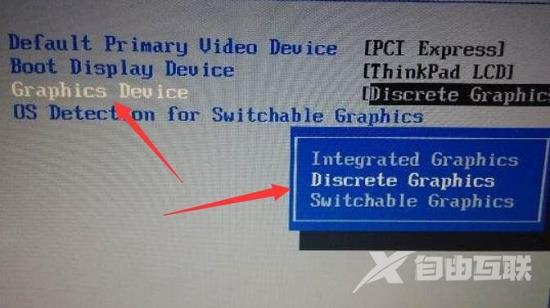我们现在的电脑中,都有核显和独显两种,一般更多的都是使用独显,许多使用win11系统的用户,想要禁用核显,但是不知道该如何进行设置,针对这个问题,本期的win11教程,就来和大
我们现在的电脑中,都有核显和独显两种,一般更多的都是使用独显,许多使用win11系统的用户,想要禁用核显,但是不知道该如何进行设置,针对这个问题,本期的win11教程,就来和大伙分享设置方法,希望能够给广大用户们带来帮助。
win11禁用核显方法:
1、首先重启电脑,使用热键进入bios设置(如图所示)。
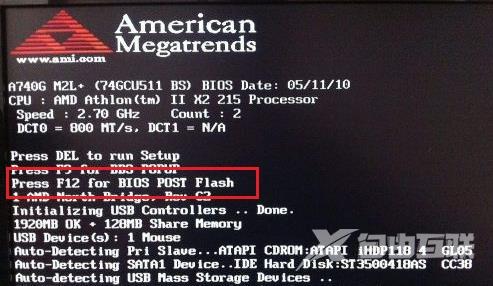
2、在bios设置中,打开config选项(如图所示)。
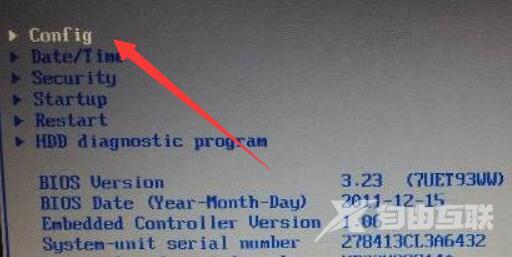
3、再打开其中的display进入显卡设置(如图所示)。
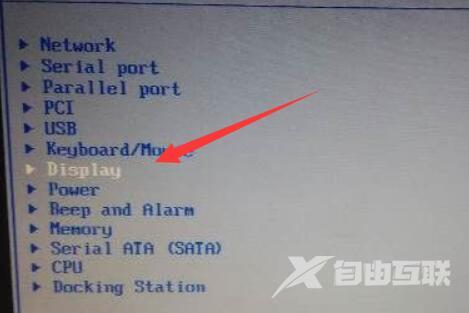
4、进入后,先打开第一个选项,这个就是我们的独立显卡,将它开启(如图所示)。
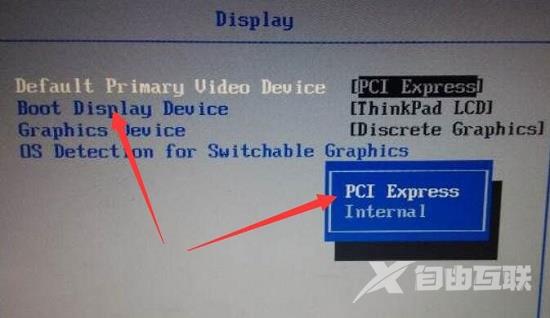
5、再找到Graphics,这个是核显,因此我们将它关闭即可(如图所示)。